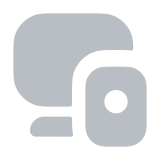【指南】使用Steam自带F12截图键给《星球大战 绝地:幸存者》截图
05/1322 浏览攻略
前言
没想到玩《星球大战 绝地:堕落的武士团》的时候还能用F12爽爽截图,到了《星球大战 绝地:幸存者》就不行了。折腾了一下,找到了一个折中截图方案,适用于习惯使用Steam默认截图的截图党。
步骤
1.安装EA App并找到EA App启动位置,默认是在C:\Program Files\Electronic Arts\EA Desktop\EA Desktop文件夹中

2.找到Steam客户端左下角的添加游戏→添加非Steam游戏选择EALauncher.exe 如果找不到就点“浏览”从上面提到的路径中EA Desktop文件夹里的EALauncher.exe→添加所选程序(显示为App Recovery)




3.从Steam启动EA App

4.从EA App启动《星球大战 绝地:幸存者》→按F12 随便截两张图→退出游戏

5.回到《星球大战 绝地:幸存者》的商店页面,看游戏的地址栏, 即:https://store.steampowered.com/app/1774580/_/


记住1774580这个数字
6.随便找一个已经截过图的游戏→管理我的截图→显示本地磁盘中的截图→返回到路径中的remote文件夹→按修改日期排序→找到刚刚截图文件夹(应为约20个字符的一长串数字)→将该文件夹重新命名为1774580



7.你库中的《星球大战 绝地:幸存者》正常显示屏幕截图,可正常上传截图到动态,可正常记录游戏时间并解锁成就(若无反应请重启Steam客户端)



注意事项
优点:
可以在游戏内使用Steam自带的截图功能按F12随意截图
缺点:
1.每次都得从非Steam游戏启动EA App
2.截图文件仍在EA App的文件夹中,需手动复制粘贴到上述自建1774580文件夹中并重启Steam才能更新截图库!
通过添加非Steam软件进而启动游戏,本质上还是给所添加的非Steam软件截图,所以截图文件仍会在我们自己添加的EA app路径下,只是想通过这个“多此一举”的办法实现游戏内唤醒Steam F12截图功能的效果。
如果懒狗EA肯修修游戏也不至于我在这费劲。
第一次写指南还有诸多不成熟的地方,如果您有更好的方法还请多教教我!